轻松掌握在Word中插入Excel表格的多种方法与技巧
832
2022-10-24

Excel2007:多种方法隐藏工作表的网格线
Excel与Word文档有很多相似的地方,就如前面所说的批注功能,网格线也是都存在这两个办公软件上。有些使用Excel来编辑工作表的时候,通常会插入图表来分析,而这时就要把工作表中的网格线给去掉才行。
在 Excel2007 中,隐藏网格线的方法有以下几种。
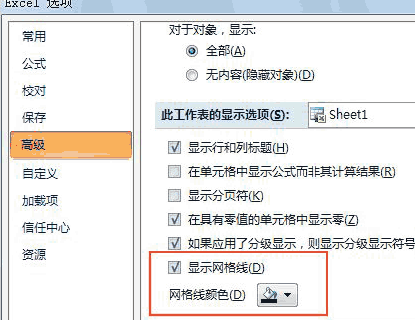 第一种方法:我自己想到的第一种方法。
第一种方法:我自己想到的第一种方法。
依次单击“office按钮”/“Excel选项”,打开“Excel选项”对话框。
单击左侧的“高级”选项,把滚动条向下移动到“在工作表中显示选项(S)”部分。
其中的第六个项目是“显示网格线”。在默认状态下,此项目是被选中的。
用鼠标单击取消选中状态,然后单击右下角的“确定”。就可以在此工作表中不显示网格线。
※在这里不仅可以显示和隐藏网格线,而且还可以设置网格线的颜色。
第二种方法:如果仅仅是插入图片,这样也可以吧。
而且在一些方面还不如 Word2007 吧。如果仅是隐藏一部分的网格线,也可以用合并单元格的方法。而且在2007版本中还有四个合并选项。
第三种方法:“显示/隐藏”功能
还有更简单的操作方法。
操作方法如下:
1,选择一个或多个工作表。
2,在“ 视图 ”选项卡上的“显示/隐藏”组中,清除或选中“网格线”复选框以隐藏或显示网格线。
在Excel 2007使用编辑工作表时,偶尔要插入图片或图表,需要隐藏Excel中的网格线。上方小编为大家介绍了三种隐藏网格线的方法,可以在设置下直接找到显示与隐藏的功能,或者合并单元格,又或者高级选项中找。
版权声明:本文内容由网络用户投稿,版权归原作者所有,本站不拥有其著作权,亦不承担相应法律责任。如果您发现本站中有涉嫌抄袭或描述失实的内容,请联系我们jiasou666@gmail.com 处理,核实后本网站将在24小时内删除侵权内容。